스마트폰 공초(공장초기화)전 스마트 스위치를 이용하여 PC에 백업하기
스마트폰 사용 기간이 길어지다 보면 점점 데이터가 쌓이고 쌓여 속도가 느려지거나 버벅거리게 됩니다. 이럴 때 공장초기화 작업을 통해 스마트폰의 DATA 파티션을 지워 스마트폰을 공장 출하 시 상태처럼 만들어줍니다.
스마트폰 공장초기화란??
컴퓨터를 예로 들면 포맷 후 윈도우 재설치와 비슷한 개념입니다. 스마트폰의 모든 데이터를 지워 공장 출하 상태로 초기화한다는 의미로 줄여서 '공초'라고도 부릅니다. 데이터 파티션만 지우고 시스템 영역은 지우지 않기 때문에 핸드폰에 영향은 없습니다.
스마트폰이 느려지거나 버벅거릴때 이 작업을 하기도 하며, 주로 중고 거래 전 필히 해야 하는 작업입니다.
공장초기화를 하면 과연 빨라질까??
스마트폰 사용 시간이 길어지다 보면 여러 앱을 설치하게 되는데, 이때 나도 모르게 악성 파일이 설치되어 핸드폰에 악영향을 미치기도 합니다. 또는 사진, 동영상 등 여러 가지 파일들을 썼다 지웠다 하면서 점점 속도가 저하됩니다.
공장초기화 작업을 하면 이렇게 설치된 데이터를 모두 삭제하여 폰이 처음 상태와 같아지게 되면서 속도가 빨라지게 됩니다.
하지만, 역시 앱을 설치하고 사용 기간이 늘어나다 보면 또다시 속도가 느려지게 되니 앱은 꼭 필요한 앱만 설치하고 사용하시는 게 좋습니다.
삼성 갤럭시 노트8 민팃(중고거래) 전 공장초기화 방법 2가지
삼성 갤럭시 노트8 민팃(중고거래) 전 공장초기화 방법 2가지
일상생활 속에서 항상 손에 들고 있는 스마트폰 기기의 교체 주기가 예전에는 통신사 약정기간인 2년 주기로 교체했던 거 같은데 이제는 1년 주기로 스마트폰을 교체 주기가 점점 빨라지고 있습
playcraft.tistory.com
공장초기화 전 백업은 필수!!!

이처럼 공장초기화를 하면 데이터 영역을 모두 삭제하기 때문에 그동안 스마트폰에 저장된 사진, 동영상 등 데이터뿐만 아니라 통화기록, 문자뿐만 아니라 알람 같은 핸드폰 설정 등 모든 것이 초기화가 됩니다.
사진과 동영상 데이터 같은 경우는 간단하게 스마트폰과 PC를 USB 로 연결하여 복사/이동으로 백업할 수 있습니다. 하지만, 앱, 통화기록, 문자, 설정 등을 백업하려면 따로 프로그램을 이용해서 PC에 백업해야 합니다.
이렇게 백업한 데이터는 새 폰으로 변경시 기존의 데이터를 옮기는 데 사용할 수 있습니다.
그럼 스마트스위치 프로그램을 이용하여 데이터뿐 아니라 전화, 메시지, 앱 등을 백업하는 방법에 대해 알아보겠습니다.
삼성 스마트 스위치 프로그램 설치

위 다운로드 링크는 삼성공홈 스마트 스위치 PC 다운로드 링크입니다. 안심하고 받으셔도 됩니다.
스마트 스위치 PC 프로그램을 다운로드하여 설치합니다.

설치가 완료 후 스마트 스위치를 실행합니다.
스마트 스위치를 이용하여 PC와 스마트폰 연결하기


PC에서 스마트 스위치를 실행하고 USB 케이블을 이용하여 PC와 디바이스를 연결합니다.
*스마트폰에 Smart Switch 앱이 설치되어 있지 않으면 우측처럼 앱 다운로드가 뜹니다. 다운로드를 선택하고 스마트폰을 확인하여 디바이스 연결 요청을 확인합니다.


PC에 연결 요청에서 예를 선택하여 자동으로 폰에 스마트 스위치 앱을 설치합니다. (구글 플레이스토어에서 미리 스마트 스위치 앱을 다운로드하여 설치하였다면 이 작업을 나오지 않고 바로 아래 화면이 뜹니다.)


이제 PC와 스마트폰이 연결되고, 자신의 휴대폰 정보가 나오면 정상적으로 연결된 겁니다. (연결이 안 된다면 USB 케이블이 데이터 케이블이 아닌 충전용 케이블일 경우 일수 있으니 케이블을 바꿔가며 연결해보시기 바랍니다.)
스마트 스위치 백업 폴더 위치 변경하기
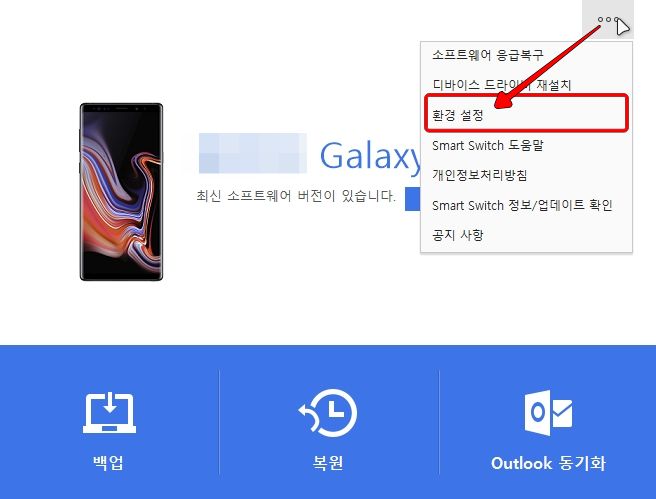

백업 파일 저장 위치의 변경은 스마트 스위치 PC 더보기 > 환경 설정 > 변경 > 백업 폴더 위치 선택 > 확인 입니다.
백업 파일 저장 위치 변경은 굳이 안 해도 되지만, 윈도우가 설치된 C드라이브에 용량이 부족할 경우 D드라이브를 이용하시는 게 안정적입니다.(파티션이 C, D드라이브로 나눠있을 경우)
스마트 스위치를 이용하여 핸드폰 데이터 백업 하기


메뉴에서 백업을 선택하면 백업 항목이 나옵니다. 원하는 항목만 선택하면 됩니다.
■이동 가능한 데이터
연락처, 메모, 메시지, S플래너, 최근기록, 콘텐츠, 동영상, 음악, 사진, 문서, 애플리케이션, 계정정보 및 설정, 알람/시간, 이메일 계정정보, 홈 화면, 환경설정 단, 스마트폰 보안폴더 앱 속 파일 및 숨김 설정한 파일은 이동되지 않습니다.
*보안 폴더에 있는 파일 이동 및 숨김 설정한 파일은 해제 후 이동해 주세요.
사진, 동영상, 오디오등 대용량 파일은 복사나 이동으로 따로 PC에 저장하는 걸 추천합니다.
*외장 메모리는 SD카드에 담긴 데이터라 따로 백업하지 않아도 SD만 빼서 복사하는 게 더 빠릅니다.


카카오톡 대화 기록 백업에 관한 메시지 팝업 창이 뜨고 확인을 누르면 백업이 진행됩니다.
*중요 - 카카오톡 대화 기록은 수동으로 카톡에서 백업해야 합니다.


음악과 사진, 동영상 파일 등 대용량 파일을 포함하고 백업할 시 시간이 오래 걸릴 수 있습니다. 노트북을 사용 중이라면 중간에 노트북 전원이 꺼지지 않게 전원을 연결해주세요.
백업 완료 되면 백업에 성공한 항목과 실패한 항목에 대해 나옵니다.
스마트 스위치를 이용하여 핸드폰 데이터 복원하기
기존에 사용하던 스마트폰의 데이터를 백업했다면, 이제 사용하던 폰을 공초 후 복원하거나 새 기기에 복원하는 방법입니다.


PC와 복원할 새 디바이스를 USB 케이블로 연결하고 '복원 > 백업 데이터 선택'을 선택합니다.


복원할 백업 데이터를 선택한 후 복원할 항목을 체크하고 확인을 누릅니다.


백업한 휴대전화 설정이 복원됩니다.



백업이나 복원 중에는 아래처럼 데이터 전송 중으로 스마트폰에 뜬다. 완료될 때까지 기다리면 됩니다.
마치며
느려진 스마트폰을 공장초기화로 데이터를 깨끗이 삭제하고 새폰처럼 사용할 수 있지만, 백업 후 복원한다고 사용하던 기존 폰의 앱설치나 설정등이 완벽하게 복원되는건 아닙니다. 또한 백업 파일을 복원하거나, 사용하면서 새로운 앱을 설치하게 되므로 데이터가 계속 쌓이면서 점차적으로 다시 느려지게 됩니다.
공장초기화 작업은 스마트폰이 너무 느려 오류가 잦을경우 사용하시거나 중고 판매시 개인정보 삭제를 위해 사용하시는게 좋습니다.
*위 방법은 삼성 스마트 스위치 PC 와 삼성폰을 이용한 방법으로 타사폰 사용시 방법이 다를 수 있습니다.
같이 보면 좋은 포스팅
삼성 갤럭시 노트8 민팃(중고거래) 전 공장초기화 방법 2가지
삼성 갤럭시 노트8 민팃(중고거래) 전 공장초기화 방법 2가지
일상생활 속에서 항상 손에 들고 있는 스마트폰 기기의 교체 주기가 예전에는 통신사 약정기간인 2년 주기로 교체했던 거 같은데 이제는 1년 주기로 스마트폰을 교체 주기가 점점 빨라지고 있습
playcraft.tistory.com





